Большинство телефонов теперь имеют емкость, которая позволяет хранить все ваши любимые мелодии. Если в вашем телефоне есть слот для карт памяти microSD, даже лучше! Обычно музыку можно перенести прямо на карту.
Вот как скопировать музыку на телефон Android с помощью Windows или Mac!
- Как скопировать музыку с Mac на телефон Android с помощью Android File Transfer
- Как передавать музыку с компьютера на телефон Android по беспроводной сети с помощью AirDroid
- Как перенести музыку с ПК с Windows на телефон Android
Как скопировать музыку с Mac на телефон Android с помощью Android File Transfer
Как только вы скачали Передача файлов Android, просто подключите телефон к Mac через USB.
- Запуск Передача файлов Android из Finder или док-станции.
- Откройте Окно Finder и откройте папку, в которой находится ваша музыка.
- Щелкните либо Телефон или SD Card, в зависимости от того, куда вы хотите перенести музыку. Если в вашем телефоне нет слота для microSD, вам не понадобится опция SD-карты.
-
Перетащите человека музыкальные файлы или весь папки на Передача файлов Android.
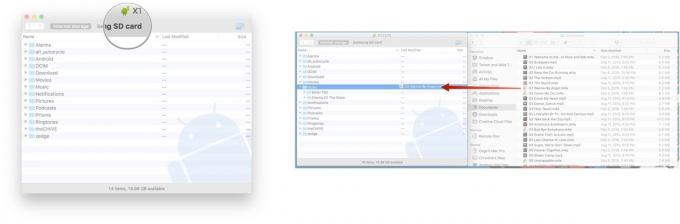
Вот и все, но будьте осторожны: если вы попытаетесь передать слишком много файлов одновременно, Android File Transfer, скорее всего, просто выйдет из строя и остановит вечеринку. Сохраняйте переводы партиями до 1 ГБ.
Как передавать музыку с компьютера на телефон Android по беспроводной сети с помощью AirDroid
Если вы предпочитаете использовать беспроводной путь (что, вероятно, будет хорошей идеей, если ваша альтернатива - Android File Transfer), то AirDroid - это то, что вам нужно. Он работает как на Mac, так и на ПК, поэтому просто скачать это и настроил!
Verizon предлагает Pixel 4a всего за 10 долларов в месяц на новых безлимитных линиях
- Запуск AirDroid на главном экране или в панели приложений.
- Нажмите Войти или зарегистрироваться.
- Введите ваш Адрес электронной почты и пароль.
- Нажмите войти в систему.
-
Нажмите включить если вы хотите видеть уведомления приложения на вашем компьютере в режиме реального времени. В противном случае коснитесь Позже.
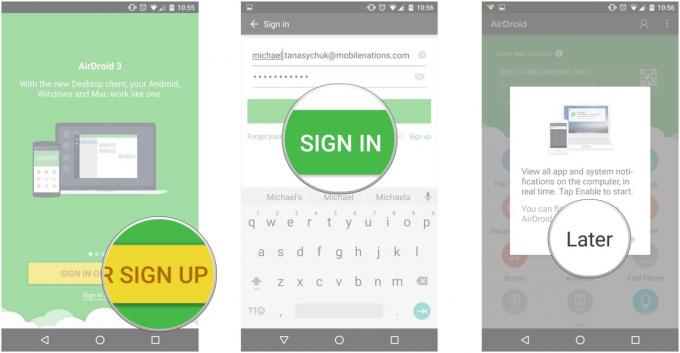
- На вашем Mac перейдите в http://web.airdroid.com. В качестве альтернативы вы можете скачать настольный клиент.
- Введите ваш Адрес электронной почты а также пароль и нажмите войти в систему.
-
При появлении запроса щелкните значок устройство вы хотите передать музыку и нажмите ОК. Затем вы должны получить уведомление на свой телефон о том, что AirDroid подключен.
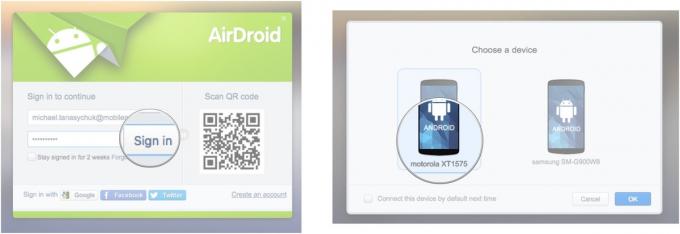
- Щелкните значок Музыка в левом нижнем углу опций AirDroid. Появится окно.
-
Нажмите Загрузить.

- Нажмите, чтобы открыть Окно Finder.
-
Перетащите и отпустите музыкальные файлы или папки как вы предпочитаете.
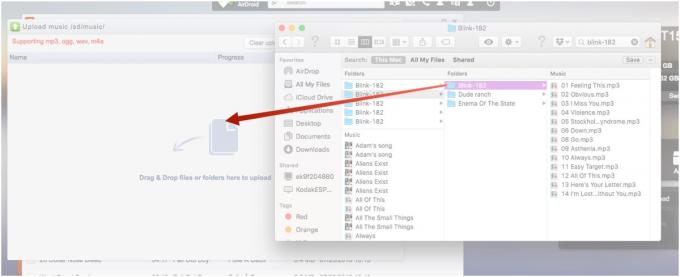
Вы можете сбросить столько файлов, сколько захотите; вы просто не можете выбрать, будет ли ваша музыка храниться на телефоне или на SD-карте. Он будет автоматически сохранен на вашем телефоне, хотя, если ваш телефон поддерживает эту функцию, вы сможете переместить музыку на SD-карту.
Как перенести музыку с ПК с Windows на телефон Android
ПК значительно упрощают жизнь, поскольку они распознают ваш телефон Android как USB-устройство и так долго поскольку ваш телефон находится в правильном режиме USB, копирование музыки так же просто, как подключение, перетаскивание, опускание, сделанный.
- Подключите свой Телефон в ваш компьютер через USB.
- На телефоне коснитесь Уведомление USB.
-
Коснитесь круга рядом с Передача файлов (MTP). Проводник файлов запустится автоматически.

- Запустить другой Проводник окно из твоего панель задач.
- Найди музыкальные файлы вы хотите скопировать на свой телефон.
-
Перетащите музыкальные файлы на свой телефон и на внутренняя память или SD Card, если он у вас есть, и отпустите их.

Твой ход!
Как скопировать музыкальные файлы на телефон или планшет Android? Дайте нам знать в комментариях ниже!

Это лучшие беспроводные наушники, которые вы можете купить по любой цене!
Лучшие беспроводные наушники удобны, отлично звучат, не стоят слишком дорого и легко помещаются в кармане.

Все, что вам нужно знать о PS5: дата выхода, цена и многое другое.
Sony официально подтвердила, что работает над PlayStation 5. Вот все, что мы знаем об этом на данный момент.

Nokia запускает два новых бюджетных телефона Android One стоимостью менее 200 долларов.
Nokia 2.4 и Nokia 3.4 - последние дополнения к линейке бюджетных смартфонов HMD Global. Поскольку оба они являются устройствами Android One, они гарантированно получат два основных обновления ОС и регулярные обновления безопасности на срок до трех лет.

Это лучшие ремешки для Fitbit Sense и Versa 3.
Наряду с выпуском Fitbit Sense и Versa 3 компания также представила новые бесконечные ремешки. Мы выбрали лучшие, чтобы вам было проще.
